Der Zugriff auf und die Verwendung von Medien, die in Ihrer Mylio Photos Bibliothek gespeichert sind, ist mit Kopieren und Einfügen ganz einfach. Anstatt sich durch Dateien und Ordner in Ihrem Betriebssystem zu wühlen, nutzt Kopieren und Einfügen die Zwischenablage Ihres Systems, um eine bearbeitete Version oder ein unverändertes Original zu kopieren und an der gewünschten Stelle einzufügen. Dateien können in Textverarbeitungsdokumente, Präsentationen, Webseiten oder sogar in einen Ordner auf Ihrem Computer eingefügt werden.
Mylio Photos verwendet beim Kopieren und Einfügen die Einstellungen aus Ihrem letzten Export. Wenn Sie z. B. vor kurzem ein großes JPEG mit hoher Qualität und Wasserzeichen exportiert haben, werden die Bilder, die über Kopieren und Einfügen gesendet werden, diese Einstellungen verwenden. Wenn Sie zusätzliche Kontrolle über die Einstellungen für das Kopieren und Einfügen wünschen, klicken Sie auf das Symbol Freigeben in der rechten Seitenleiste und wählen Sie Systemzwischenablage.
Wählen Sie das/die Bild(er), das/die Sie kopieren möchten.
- Klicken Sie mit der rechten Maustaste auf Ihre Auswahl oder tippen Sie auf das *Kebab*-Symbol
in der rechten Seitenleiste, um das *Actions*-Menü aufzurufen.
- Wählen Sie Zwischenablage > Kopieren oder öffnen Sie das Menü Bearbeiten in der Betriebssystem-menu-bar und wählen Sie Kopieren.
- Wechseln Sie zu der Anwendung, in der Sie das Bild/die Bilder verwenden möchten, und öffnen Sie das Menü Bearbeiten in der Menüleiste des Betriebssystems und wählen Sie Einfügen oder verwenden Sie die Tastenkombination
Strg+V(Windows) bzw.Cmd+V(macOS), um Ihre Bilder einzufügen.


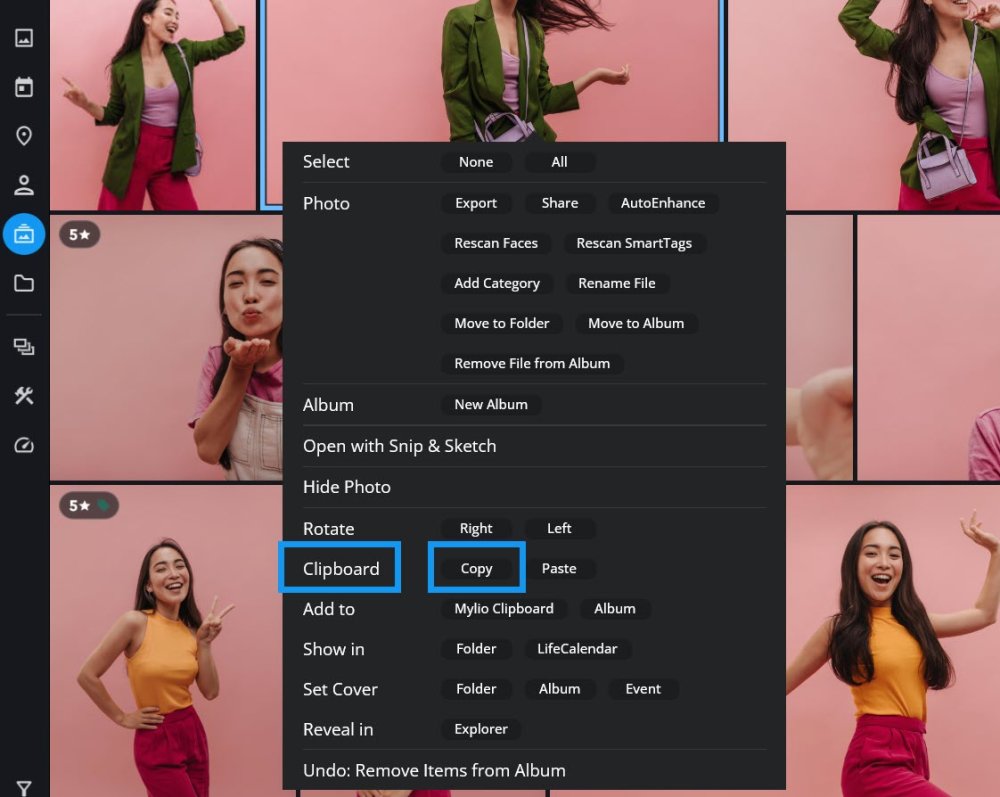
Hinterlasse einen Kommentar.